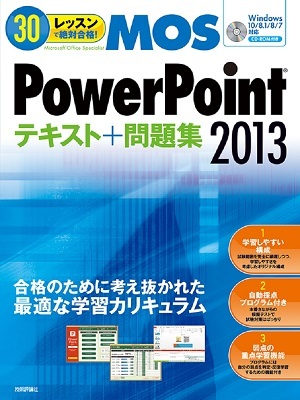30レッスン
30レッスン
で絶対合格! Microsoft Office Specialist PowerPoint 2013 テキスト+問題集
- 本郷PC塾 著
- 定価
- 2,178円(本体1,980円+税10%)
- 発売日
- 2016.7.22[在庫なし]
- 判型
- A4変形
- 頁数
- 216ページ
- ISBN
- 978-4-7741-8187-5 978-4-7741-8346-6
概要
合格者のITスキルを証明する定番資格「Microsoft Office Specialist」(MOS)。本書は、PowerPoint 2013のMOS試験合格のために考え抜かれた、最適な学習カリキュラムを提供。特徴①学習しやすい構成――試験の出題範囲「内容評価基準」を完全網羅しつつ、Office本来の学習しやすさを考慮したカリキュラム順に再構成! 特徴②自動採点プログラム付き――本番さながらの模擬テストで試験対策はばっちり! 特徴③弱点の重点学習機能――ソフトには弱点を判定・反復学習するための機能がついているから効率的にスキルアップ!
こんな方にオススメ
- Microsoft Office Specialist PowerPoint 2013の合格を目指しているひと
目次
- 目次
- はじめに
Ready 学習をはじめる前に
- 01 本書について
- 02 Microsoft Office Specialistとは
- 03 CD-ROMの使い方
- 04 本書の構成と効果的な学習の進め方
Chapter 1 よく使う操作 [ホーム]タブ
- Lesson 01.新しいスライド
- 1. スライドを追加する
- 2. スライドレイアウトを追加する
- 3. 既存のスライドを複製する
- Lesson 02.インポートと再利用
- 1. プレゼンテーションにテキストファイルをインポートする
- 2. プレゼンテーションに Word のアウトラインをインポートする
- 3. ほかのプレゼンテーションからスライドを再利用する
- Lesson 03.セクションとスライドの順番
- 1. セクション見出しを挿入する
- 2. スライドの順番を変更する
- Lesson 04.スライドマスター
- 1. スライドレイアウトを変更する
- 2. 既存のレイアウトを変更する
- 3. スライドマスターに画像を挿入する
- 4. 背景に画像を追加する
- 5. 新しいレイアウトを追加する
- Lesson 05.文字の書式設定
- 1. テキストに書式やスタイルを適用する
- 2. 図形に段組みを設定する
- 3. 箇条書きを作成する
- 4. 段落番号を作成する
- 章末問題
Chapter 2 表と図 [挿入]タブ
- Lesson 06.表の挿入
- 1. 新しい表を作成する
- 2. 行や列を削除する
- 3. 行や列を挿入する
- 4. 表のスタイルを適用する
- 5. 外部データから表をインポートする
- Lesson 07.図の挿入
- 1. 図を挿入する
- 2. 図の位置を変更する
- 3. 図のサイズを変更する
- Lesson 08.図の編集
- 1. 図をトリミングする
- 2. 図に枠線を適用する
- 3. 図の効果を適用する
- 4. 図にスタイルを適用する
- Lesson 09.図形の挿入
- 1. 図形を挿入する
- 2. ユーザー設定の図形を作成する
- 3. 図形を配置する
- 4. 図形をグループ化する
- Lesson 10.図形の編集
- 1. 図形の背景を変更する
- 2. 図形に枠線を適用する
- 3. 図形のサイズを変更する
- 4. 図形にスタイルを適用する
- Lesson 11.SmartArtの挿入
- 1. 箇条書きをSmartArtに変換する
- 2. SmartArtに図形を追加する
- 3. SmartArtの図形の色を変更する
- 4. SmartArtの画像を変更する
- 5. SmartArtの図形内でテキストを移動する
- 6
- Lesson 12.グラフの挿入
- 1. グラフを挿入する
- 2. グラフにデータを追加する
- 3. グラフのスタイルを変更する
- 4. グラフの種類を変更する
- Lesson 13.グラフの編集
- 1. グラフに凡例を追加する
- 2. グラフの構成要素を変更する
- 3. 外部データからグラフをインポートする
- 章末問題
Chapter 3 テキストとメディアの挿入 [挿入]タブ
- Lesson 14.ハイパーリンクとテキスト
- 1. ハイパーリンクを挿入する
- 2. ヘッダーやフッターを挿入する
- 3. テキストをワードアートに変更する
- 4. スライド番号やページ番号を追加する
- Lesson 15.メディアの設定
- 1. ビデオを挿入する
- 2. ビデオのウィンドウサイズを調整する
- 3. ビデオをトリミングする
- 4. 開始時間と終了時間を設定する
- 5. メディアのオプションを設定する
- 6. メディアを圧縮する
- 章末問題
Chapter 4 スライドとアニメーション [デザイン]タブ、[画面切り替え]タブ、[アニメーション]タブ
- Lesson 16.デザイン
- 1. プレゼンテーションのテーマを変更する
- 2. テーマのバリエーションを適用する
- 3. 背景のスタイルを適用する
- 4. ページ設定のオプションを変更する
- 5. スライドの背景を変更する
- Lesson 17.画面切り替え
- 1. スライドに画面切り替えを挿入する
- 2. 複数の画面切り替えを管理する
- 3. 画面切り替えの効果のオプションを変更する
- Lesson 18.アニメーションの適用
- 1. 文字列にアニメーションを適用する
- 2. 画像にアニメーションを適用する
- 3. アニメーションに軌跡を追加する
- Lesson 19.アニメーションのオプション
- 1. アニメーションのオプションを変更する
- 2. 開始のタイミングを設定する
- 3. 効果の継続時間と遅延を変更する
- 4. アニメーションの順序を並べ替える
- 章末問題
Chapter 5 スライドの操作 [スライドショー]タブ、[校閲]タブ、[表示]タブ
- Lesson 20.スライドショーの開始
- 1. スライドショーを開始する
- 2. スライドショー実行中にスライドを移動する
- 3. 発表者ツールを使用する
- 4. スライドショーにインク注釈をつける
- Lesson 21.スライドショーの設定
- 1. リハーサル機能を使用する
- 2. スライドショーのオプションを設定する
- 3. スライドショーの解像度を設定する
- Lesson 22.スライドの非表示
- 1. 目的別スライドショーを作成する
- 2. スライドを非表示にする
- 3. スライドを削除する
- Lesson 23.文章校正とコメント
- 1. プレゼンテーションを校正する
- 2. コメントを追加する
- 3. コメントを削除する
- Lesson 24.比較
- 1. 比較して変更履歴を1つずつ確認して承諾する
- 2. 比較してすべての変更を反映する
- Lesson 25.スライドの表示
- 1. プレゼンテーションの表示の切り替え
- 2. スライドにノートを入力する
- 3. グリッド線を表示する
- 4. グレースケールに表示を変更する
- 5. 複数のプレゼンテーションを表示する
- 章末問題
Chapter 6 ファイルの操作 [ファイル]タブ
- Lesson 26.情報
- 1. プレゼンテーションのプロパティを追加する
- 2. 最終版にする
- 3. パスワードでプレゼンテーションを暗号化する
- Lesson 27.問題のチェック
- 1. プレゼンテーションを検査する
- 2. アクセシビリティに関する問題をチェックする
- 3. 互換性に関する問題をチェックする
- Lesson 28.新規作成
- 1. 新しいプレゼンテーションを作成する
- 2. テンプレートを使用してプレゼンテーションを作成する
- Lesson 29.印刷
- 1. プレゼンテーションから選択したスライドを印刷する
- 2. 印刷設定を設定する
- 3. 発表者用のノートを印刷する
- 4. グレースケールでプレゼンテーションを印刷する
- Lesson 30.エクスポート
- 1. プレゼンテーションパックを作成する
- 2. 以前のバージョンとの下位互換性を保つ
- 3. フォントを埋め込む
- 章末問題
Appendix 模擬テストプログラムの使い方
- 01 模擬テストプログラムの概要
- 索引
別冊 模範解答
- 01 章末問題 模範解答
- 02 模擬試験問題
- 03 模擬試験問題 模範解答